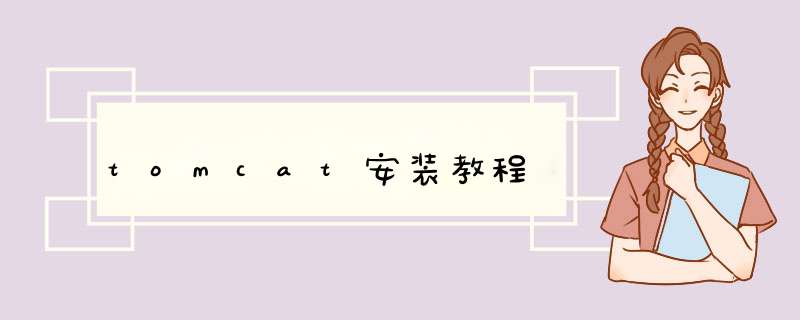
tomcat安装教程如耐态下:
电脑:华为笔记本。
系统:Windows10专业版2004。
工具:tomcat6.0。
1、免安装版(zip) 把下载完后的压缩包进行解压。
2、Tomcat安装目录bin下的startup.bat,是启动Tomcat服务;shutdown.bat,是关闭Tomcat服务。
3、打开Tomcat目录下的bin文件夹,找到startup.bat双击来启动Tomcat服务。若启动成功昌此源,会显示类似start Server startup in milliseconds;若启扒和动失败,则会一闪而过。
安装版tomcat点击搭迹exe文件再配置下,windows就能直接使用这个安装版tomcat了;而免安装版的tomcat,需要自己配置一些路径来告诉tomcat在简拍哪里可以找到jdk。二者拦枝羡的功能是一样的。免安装版的tomcat更绿色一些,因为免安装的不写入windows的注册表中。Tomcat以服务形式启动1、首先打开(安装路径)tomcat的bin目录找到service.bat
2、将service.bat左键点击拖入到dos窗口(既-》点击运行 输入cmd 后) 按Enter键
如图:如果出现的不是 : usage:service.bat install/remoce [service_name],那便是安装tomcat的那个路径错了
3、成功之后在dos窗口冲闹滚键入 service.bat install Tomcat 输完然后按Enter键
4、这散余一便在服务中添加了一个tomcat的服务,只需要将此服务开启即弯派可,若要开机启动就将服务设成是自动的
5、在管理服务中 启动或者将其设置成自启动(双击)设置启动类型
欢迎分享,转载请注明来源:内存溢出

 微信扫一扫
微信扫一扫
 支付宝扫一扫
支付宝扫一扫
评论列表(0条)